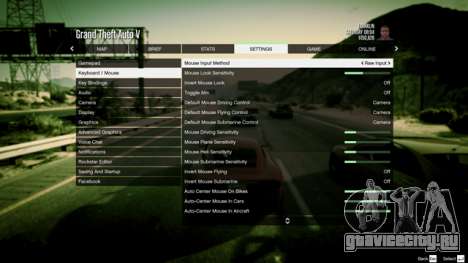
Для удобства игроков разработано множество тонких настроек, которые позволяют подстроить игровую среду согласно индивидуальным предпочтениям. Для облегчения задачи составлены полезные рекомендации, с которыми можно ознакомиться ниже.
Настройка клавиатуры
Стандартный набор функциональных клавиш или их сочетаний не удобен для игры в GTA 5? Большинство стандартных кнопок можно переназначить в настройках. Единственным исключением будет меню навигации. Оно напрямую связано с курсором, функциональными клавишами W, A, S, D (вперед, влево, назад, вправо) и двумя стандартными кнопками мыши.
Колесо мыши обычно предназначено для прокрутки меню. Для ввода кодов предназначена клавиша, которая обозначена знаком «~» (рядом с цифрой 1 на клавиатуре).
Для подтверждение маршрута движения достаточно нажать левую кнопку мыши при наведении курсора на нужную область GPS-зоны. Перед нажатием стандартный курсор должен изменить внешний вид на «палец».
Настройка джойстиков
Для игры подходят контроллеры XInput и некоторые DirectInput. Они обычно используются на игровых приставках Xbox, PlayStation. В меню управления игровыми джойстиками можно произвести калибровку DirectInput контроллеров, что позволит достаточно точно настроить их для управления игровыми возможностями.

Транспорт в GTA 5 PC
Для управления транспортом обычно используется цифровая клавиатура. При ее отсутствие альтернативное управление можно перевести на мышь. Если оно окажется не удобным, стоит отрегулировать чувствительность мыши и настроить автоматическую фиксацию «центра». Также следует обратить внимание, что удобство вождения будет напрямую зависеть от квалификации персонажа.
По умолчанию управление транспортными средствами осуществляется при помощи клавиатуры. Для переключения на мышь, необходимо удерживать ее левую кнопку в нажатом состоянии. Если этого делать неудобно, то стоить переопределить стандартные настройки.
Также стоит обратить внимание на настройки камер обзора «First Person Vehicle Auto-Center» и «First Person Vehicle Hood». Включение и отключение данных опций позволяет наиболее удобно настроить камеры обзора при игре от первого лица.
Покупки
Покупки в GTA 5 и Online для PC традиционно совершаются в магазине Ammu-Nation. Приобретать товары можно непосредственно с полок. Для этого просто нужно нажать кнопку мыши после наведения на оружие, которое требуется купить или обновить.
Перед покупкой внешний вид товара можно посмотреть со всех сторон. Для этого необходимо выбрать оружие, щелкнуть по нему кнопкой мыши, не отпускать кнопку и передвигать курсор. Выполнение данных действий позволяет запустить «вращение» товара в нужную сторону. Аналогичная последовательность действий для покупок доступна и в прочих магазинах.
Мобильный телефон
Управление телефоном в большинстве случаев осуществляется исключительно мышью. Согласно настройкам по умолчанию, средняя кнопка мыши открывает меню телефона iFruit. Просмотр всего списка меню осуществляется при вращении колеса мыши. Выбрать нужный пункт можно при нажатии левой кнопки на мыши. Правая кнопка напротив, отменяет ранее предпринятое действие. Настройки по умолчанию могут быть переназначены.

Оружие
Колесо мыши достаточно функционально и ведет себя по-разному в зависимости от конкретной ситуации. К примеру, просмотр доступных вариантов в арсенале осуществляется за счет вращения колеса. Выбор соответствующего оружие можно сделать при нажатии левой кнопки мыши или на цифровой клавиатуре (клавиши с цифрами от 0 до 9).
Персонажи
Игровой интерфейс позволяет достаточно быстро переключиться между персонажами. Для этого по умолчанию используются клавиши F5-F8. Для перехода в режим Freemode нужно удерживать кнопку «контекстного переключения» и выбрать соответствующего персонажа для продолжения игры. В отдельных миссиях присутствует поддержка мгновенного переключения между персонажами.
GTA Online
К некоторым нюансам базового управления относятся:
- Кнопка Caps Lock. Она позволяет переключиться к быстрым действиям Quickplay. Настройки по умолчанию можно изменить после нажатия кнопки M в соответствующем меню «взаимодействия».
- Игровой чат. Для открытия чата с участием своей команды нужно нажать клавишу T. Клавиша Y также откроет чат внутри любой игровой сессии.
- Голосовой чат. Его можно настроить самостоятельно в меню «настройки», разделе «голосовой чат».
Редактор видео Rockstar Editor
Ранее уже были опубликованы первые авторские видео, которые игроки создавали в Rockstar Editor. Судя по первым результатам, отдельные пользователи быстро изучили основные преимущества нового редактора и научились грамотно использовать новые возможности на практике.
Напомним, что быстрое переключение режимов записи по умолчанию выполняется комбинацией клавиш F1, F2, F3. Новыми роликами всегда можно поделиться с игровым сообществом на страницах Rockstar Games и в комментариях ниже.